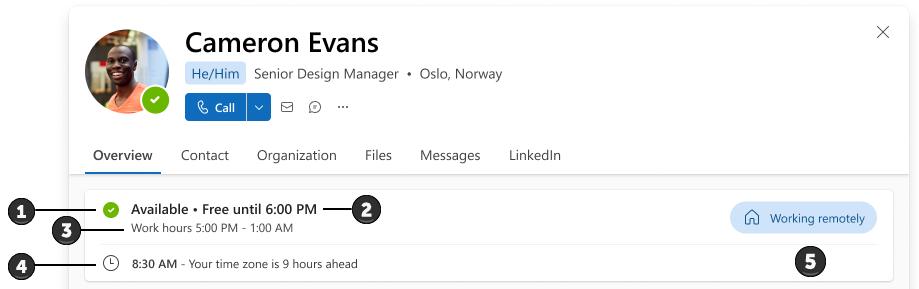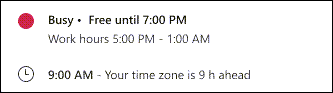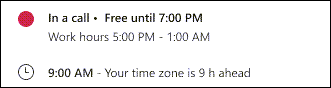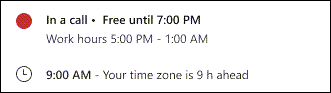Karta profilu uľahčuje ľuďom vo vašej organizácii (vrátane kont hostí) rýchlo získať prehľad o vašom stave online, najbližšom dostupnom čase schôdze, pracovnom čase, miestnom čase a pracovnom mieste (na diaľku, v kancelárii alebo pri práci z konkrétnej budovy).
Tu je príklad zobrazenia dostupnosti na karte profilu:
-
Váš stav v službe Teams.
Poznámka: Ak je stav aplikácie Teams nastavený na možnosť Som preč alebo Byť hneď naspäť, váš stav sa zobrazí, keď ste boli naposledy videní online. Príklad: Naposledy zobrazené pred 5 minútami.
-
Ďalší dostupný čas na schôdzu podľa naplánovaných schôdzí v Outlooku alebo Teams.
-
Pracovný čas podľa pracovnej doby, ktorú ste nastavili v Outlooku. Hodiny sa zobrazujú podľa časového pásma diváka.
Poznámky:
-
Ak je pracovný čas rozdelený do intervalov, na karte profilu sa zobrazí len aktuálny interval.
-
Ak sa v intervaloch vyskytne medzera, nasledujúci interval sa zobrazí na karte profilu.
-
Interval poslednej pracovnej hodiny sa bude vo vašom profile zobrazovať až do konca kalendárového dňa, a to aj po skončení intervalu.
-
-
Miestny čas podľa nastavenia časového pásma v Outlooku.
-
Pracovné miesto nastavené v Outlooku alebo Teams. Príklad:
-
V kancelárii (z pracovného plánu kalendára v Outlooku)
-
Plánované v kancelárii (z pracovného plánu kalendára v Outlooku)
-
Plánované v budove 32 (z pracovného plánu kalendára v Outlooku)
-
Práca z budovy 34 (z aplikácie Teams)
-
Práca na diaľku (z aplikácie Teams alebo pracovného plánu kalendára v Outlooku).
-
Dôležité:
-
Ak v Outlooku nastavíte polohu kancelárie pomocou opakujúceho sa pracovného času a polohy, v umiestnení sa zobrazí okno Plánované.
-
Ak ste nastavili polohu kancelárie pre daný deň pomocou aplikácie Teams, vo vašej polohe sa zobrazí okno Pracujem z.
-
Vzdialené pracovné umiestnenie sa vždy zobrazí ako pracujem na diaľku.
-
Ak na nastavenie polohy používate teams aj Outlook, prednosť bude najnovšia aktualizácia.
-
Keď nastavíte polohu pre daný deň, nahradí všetky predtým nastavené umiestnenia. Na vašej karte profilu sa potom ako aktuálna poloha zobrazí vaša najnovšia aktualizácia polohy.
Poznámka: Informácie o polohe na karte profilu sa zobrazujú len počas pracovnej doby držiteľa karty, ako je nastavené v Outlooku.
Svoju pracovnú polohu môžete spravovať v Outlooku alebo Teams.
Zmena informácií o dostupnosti
-
Teams v niektorých prípadoch automaticky nastaví stav, napríklad keď telefonujete. Ak ho chcete explicitne nastaviť sami, pozrite si tému Zmena stavu v aplikácii Teams.
-
Ak chcete zmeniť miesto práce (Práca na diaľku, V kancelárii alebo Práca v konkrétnej budove) v aplikácii Teams, pozrite si tému Nastavenie miesta práce v aplikácii Microsoft Teams.
-
Ak chcete zmeniť miesto práce (Práca na diaľku, V kancelárii alebo Práca v konkrétnej budove) alebo pracovný čas v Outlooku, pozrite si tému Ďalšie informácie o pracovnom čase v Outlooku.
Poznámka: Zobrazenie zmien v Outlooku na kartách profilu môže trvať až 12 hodín.
-
Ak chcete zmeniť časové pásmo, pozrite si tému Spravovanie nastavení časového pásma v Outlooku.
Najčastejšie otázky
Prečo sa na karte profilu zobrazuje nesprávne časové pásmo?
Časové pásmo zobrazené na karte profilu zobrazuje časové pásmo hodín schôdze. Kontrola alebo aktualizácia časového pásma hodín schôdze:
-
V Outlook na webe prejdite na položku Nastavenia > kalendára > zobrazenie kalendára >.
-
Vyhľadajte nastavenie časových pásiem .
Ak sa časové pásmo kalendára nezhoduje s časovým pásmom hodín schôdze, zobrazí sa výzva na jeho aktualizáciu.
Prečo sa na karte profilu zobrazuje, že som zaneprázdnený a k dispozícii/zdarma na stretnutie?
Informácie o dostupnosti tvoria váš stav v aplikácii Teams (ktorý sa automaticky aktualizuje, ak nie je nastavený manuálne) a ďalší dostupný časový úsek v kalendári. Tu je niekoľko príkladov, ako sa kombinácia môže zobraziť na kartách profilu:
Príklad 1: Osoba nastavila stav aplikácie Teams na hodnotu Nemám čas. Vo vašom časovom pásme nemajú žiadne udalosti kalendára do 19:00.
Príklad 2: Osoba uskutočnila alebo prijala prichádzajúci hovor v aplikácii Teams, ktorý nebol naplánovaný v kalendári danej osoby. Ich kalendár je voľný do 19:00 vo vašom časovom pásme.
Príklad 3: Osoba sa pripojila k schôdzi, hoci neprijala pozvánku na schôdzu vo svojom kalendári. Vo vašom časovom pásme nemajú žiadne plánované udalosti do 19:00.
Pripojil som sa k schôdzi, tak prečo sa stále zobrazujem ako k dispozícii/voľne sa stretávam?
Ak sa pripojíte k schôdzi, ktorú ste v kalendári v Outlooku alebo teams neprijali, váš stav sa zobrazí ako zaneprázdnený, ale vaša dostupnosť sa bude naďalej zobrazovať ako bezplatná alebo dostupná.
Prečo sa v mojej dostupnosti zobrazuje, že som na druhý deň k dispozícii alebo voľný, keď momentálne nemám naplánované udalosti?
Vaša dostupnosť sa bude týkať len hodín v pracovnom čase. Karta profilu nebude odrážať dostupnosť mimo pracovnej doby. Ak sa niekto pozerá na vašu kartu po pracovnom čase, možno sa zobrazí ako k dispozícii až na druhý deň.
Pozrite tiež
Pridanie, odstránenie alebo zmena časových pásiem
Zmena stavu v aplikácii Microsoft Teams
Karty profilu v službe Microsoft 365